Template de Relance des acheteurs inactifs
Le churn ou taux de désabonnement est une métrique importante à surveiller par les marketeurs qui vous permet de mesurer la fidélité de vos clients et l'efficacité des communications marketing déployées.
Mettre en place des stratégies pour éviter le churn (ou l'attrition) de vos clients est donc essentiel à votre marque. En effet, garder vos clients tout en en acquérant de nouveaux, permet la bonne croissance de votre entreprise.
Le churn peut se définir comme la perte d'un client : que ce soit parce qu'il se désabonne, qu'il n'effectue plus/moins d'achats auprès de votre marque depuis un certain temps ou etc. S'il est repéré à temps, le churn de vos clients peut être évité. Sinon, vous risquez de vous retrouver avec des profils inactifs dans vos bases de données, qu'il faudra veiller à réactiver correctement.
Pour éviter le churn d'un de vos clients, il faut en en découvrir la cause pour pouvoir le réactiver au bon moment.
Afin de déterminer la cause du churn de vos clients vous pouvez analyser certains comportements d'achat : paniers de moins en moins fréquents, valeur des paniers en baisse...
Ces comportements vont être représentés dans Actito sous forme de segmentations.
Afin de vous aider dans la mise en place de stratégies de réactivation de vos clients (anti-churn), Actito a développé un template de scénario entièrement personnalisable de relance de vos profils.
Ce template de scénario de réactivation consiste en un message ou plusieurs messages envoyés séquencement pour inviter vos profils inactifs à revenir. Ces messages sont envoyés automatiquement après une période prolongée d'inactivité.
Vous pouvez intégrer des offres promotionnelles dans ces messages afin d'inciter vos profils à redevenir actifs auprès de votre marque.
L'utilisation de ce template vous permet donc de :
- Relancer vos clients avec une offre personnalisée
- Comprendre pourquoi votre client tend à dépenser moins auprès de votre marque
- Limiter le churn de vos clients
- …
Si vous souhaitez activer ce template ou tout autre template de scénario Actito qui n'est pas activé par défaut dans votre licence, veuillez prendre contact avec le support ou votre gestionnaire de compte.
Utiliser le template de scenario
Pour créer et personnaliser votre scénario, rendez-vous dans l'application Scénarios (Hub > Automatisation > Scénarios).
Cliquez sur "Créer un scénario".
Depuis l'onglet "Plus d'inspirations", choisissez le template "Relance des acheteurs inactifs" et cliquez sur "Suivant".
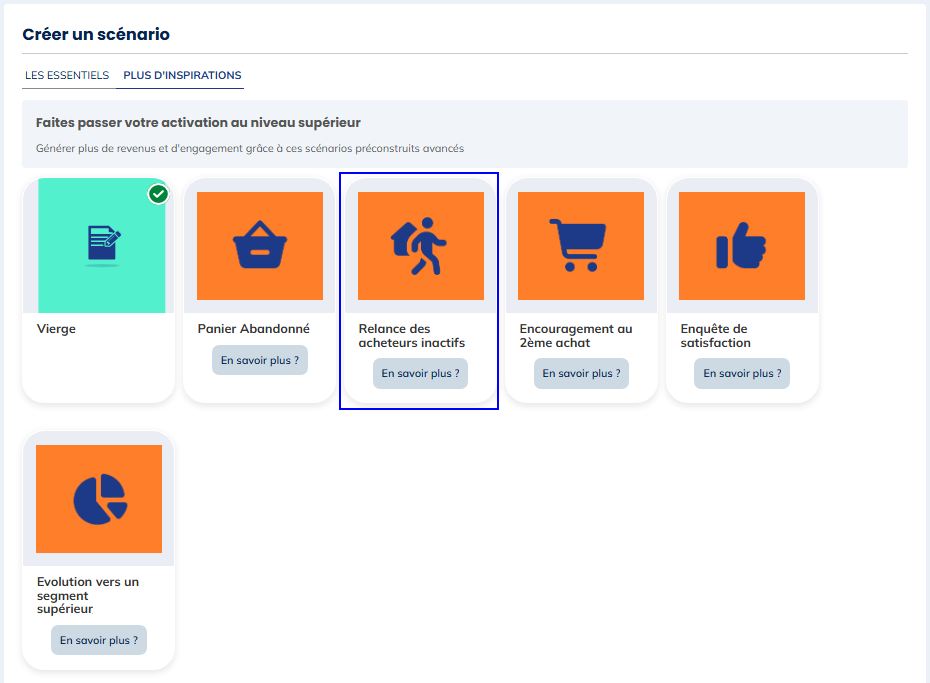
Les templates que vous voyez dans l'onglet "Les essentiels" sont les templates disponibles par défaut dans votre licence. Les templates disponibles dans l'onglet "Plus d'inspirations", sont des templates que vous pourrez ajouter à votre licence. Si vous souhaiter activer un ou plusieurs de ces templates, veuillez prendre contact avec votre gestionnaire de compte.
Une fois que vous avez choisi un template (ou si vous partez d'une toile vierge), vous devrez nommer votre scénario et le lies à une base de données.
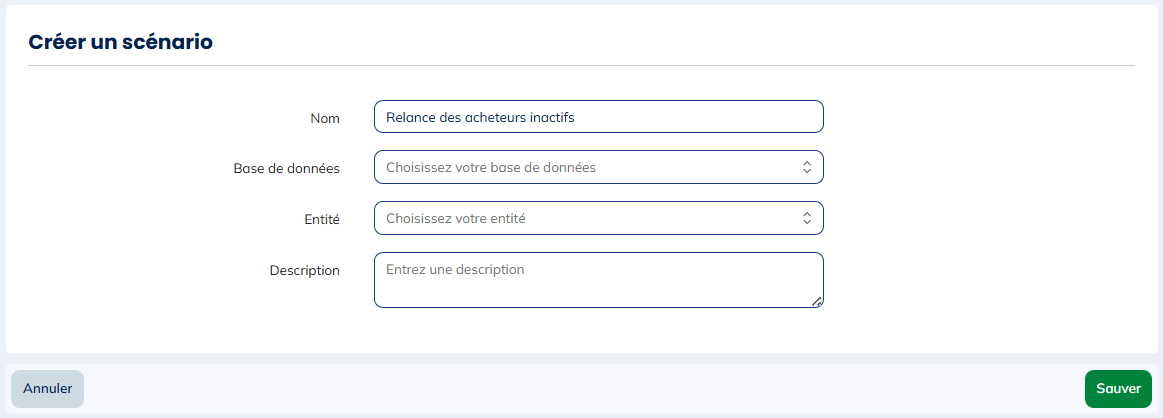
Vous aurez alors accès à un scénario pré-défini de réactivation clients que vous pouvez modifier afin qu'il soit lié à vos campagnes et pour qu'il corresponde à vos besoins.
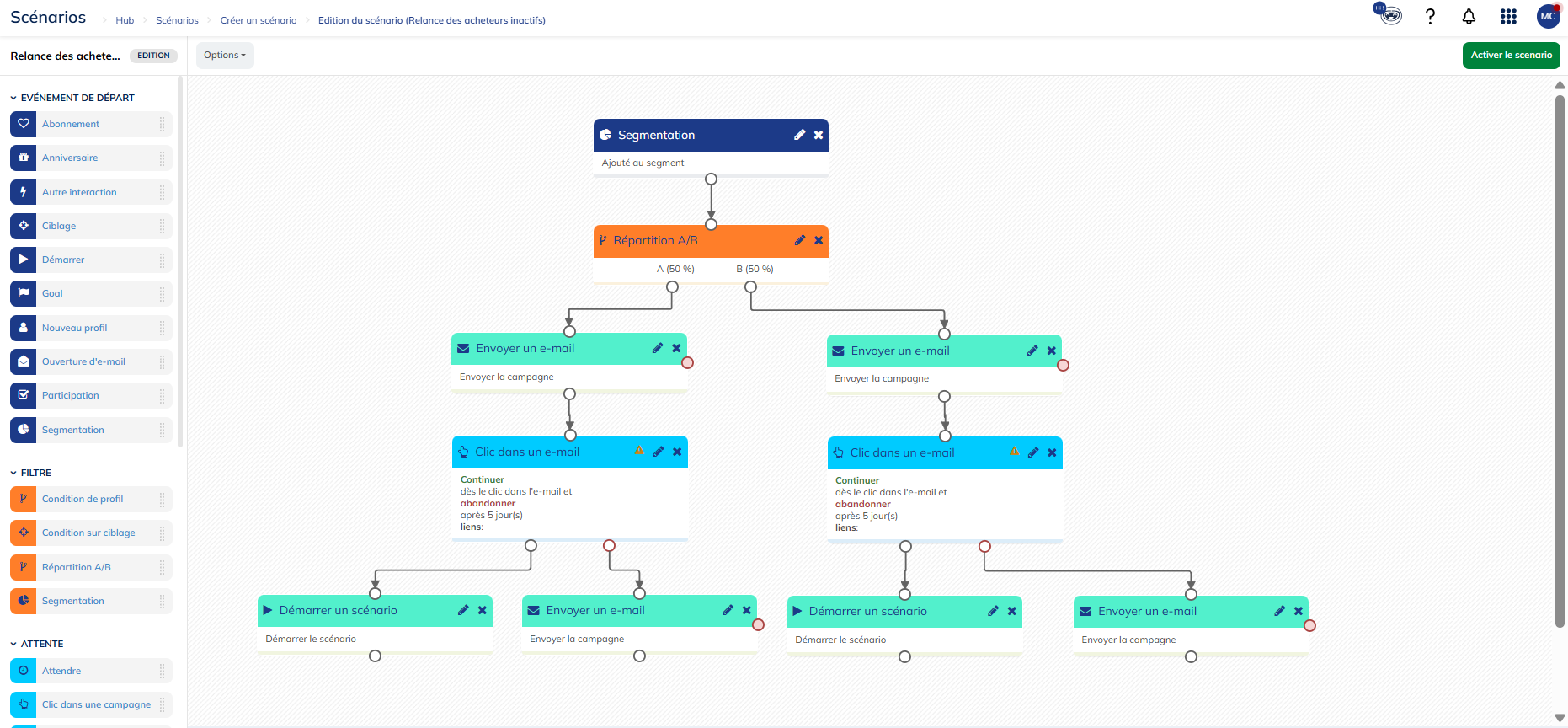
Par défaut, ce scénario comprend :
- Un bloc de départ de segmentation : qui déclenche le scenario pour les profils ajoutés au segment défini. Avec ce bloc, vous devez définir la segmentation à laquelle le profil sera ajouté mais également la condition sur la segmentation dont il est issu. En effet, dans ce cas-ci, vous souhaitez contacter les profils pour lesquels, il y a un changement dans le comportement d'achat (par exemple, les profils pour lesquels le montant moyen de panier passe dans la catégorie inférieure). Vous trouverez plus plus d'information sur ce bloc, ici.
- Un bloc de répartition A/B : qui vous permettra de déterminer quel campagne a le plus d'impact pour contacter les profils en situation de churn et qui répartira vos profils dans deux routes différentes, contenant chacune :
- Un premier bloc d'envoi d'une campagne e-mail : à lier à votre campagne e-mail de réactivation que vous aurez créée et activée au préalable. (Vous pouvez profiter de ces campagnes pour intégrer des offres exclusives incitant les profils à redevenir actifs par un achat auprès de votre marque). Plus d'information sur la création de campagnes e-mail scénarisées, ici.
- Un bloc d'attente d'ouverture dans un e-mail : qui stoppera le flux de scénario le temps que le profils ouvre l'e-mail. Et qui renverra les profils qui n'ont pas ouvert l'e-mail endéans le délai que vous avez défini vers un bloc d'envoi de campagne e-mail et renverra ceux qui ont ouvert l'e-mail vers un nouveau scénario.
- Un bloc de démarrage d'un scénario : qui enverra les profils ayant pris connaissance de l'e-mail vers un autre scénario de votre choix (comme par un exemple un scénario accueillant le retour du profil).
- Un second bloc d'envoi de campagne e-mail : à lier à votre campagne e-mail de d'adieu (annonçant, par exemple, que sans nouvelle de votre client vous ne lui enverrez plus de contenus marketing) que vous aurez créée et activée au préalable.
Ce template de scenario contient un bloc de départ de segmentation. C'est pourquoi, en plus de pouvoir plus facilement cibler vos clients (et leur proposer du contenu personnalisé), l'utilisation de segmentations précises vous permettra de réactiver plus facilement vos clients selon la raison de leur churn.
L'utilisation de segmentations plus ciblées, vous permet, en effet, d'adapter les messages et les offres à chaque segment pour mettre en place des communications personnalisées et ciblées.
Vous pouvez intégrer vos stratégies de réactivation clients dans vos autres scénarios également. Ainsi, si l'un de vos clients abandonne en plein milieu d'un scénario, il recevra un e-mail de réactivation en vue de le récupérer.
Une fois que vous avez paramétré votre scénario, n'oubliez pas de l'enregistrer et de l'activer.